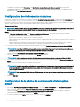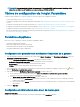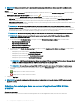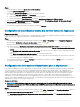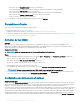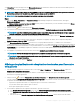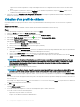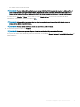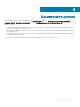Install Guide
Table Of Contents
- OpenManage Integration for VMware vCenter version 4.3 Guide d'installation du client Web
- Introduction
- Gestion des licences d'OpenManage Integration for VMware vCenter
- Remarques importantes à titre de référence
- La configuration matérielle requise
- Configuration logicielle requise
- Informations sur les ports
- Liste de contrôle des prérequis
- Installation, configuration et mise à niveau d'OMIVV
- Téléchargement d'OpenManage Integration for VMware vCenter
- Déploiement de l'OVF OMIVV à l’aide du client Web vSphere
- Génération d'une requête de signature de certificat
- Chargement d'un certificat HTTPS
- Enregistrement d'un vCenter Server par un utilisateur non-administrateur
- Enregistrement d'OpenManage Integration for VMware vCenter et importation du fichier de licence
- Mise à niveau des vCenter enregistrés
- Vérification de l'installation
- Mise à jour de l'appliance virtuelle et de l'emplacement de son référentiel
- Mise à niveau d'OMIVV d'une version existante vers la version actuelle
- Mise à jour de l'appliance via des sauvegardes et restaurations
- Récupération d'OMIVV après le désenregistrement d'une version antérieure d'OMIVV
- Configuration d'appliance pour VMware vCenter
- Tâches de configuration via l'Assistant Configuration
- Affichage de la boîte de dialogue de bienvenue de l'Assistant Configuration
- Sélection de vCenters
- Création d'un profil de connexion
- Planification des tâches d'inventaire
- Exécution de tâches de récupération de la garantie
- Configuration des événements et alarmes
- Configuration de la chaîne de communauté d'interruption SNMP
- Tâches de configuration via l'onglet Paramètres
- Création d'un profil de châssis
- Tâches de configuration via l'Assistant Configuration
- Accès aux documents à partir du site de support Dell EMC
- Documentation connexe
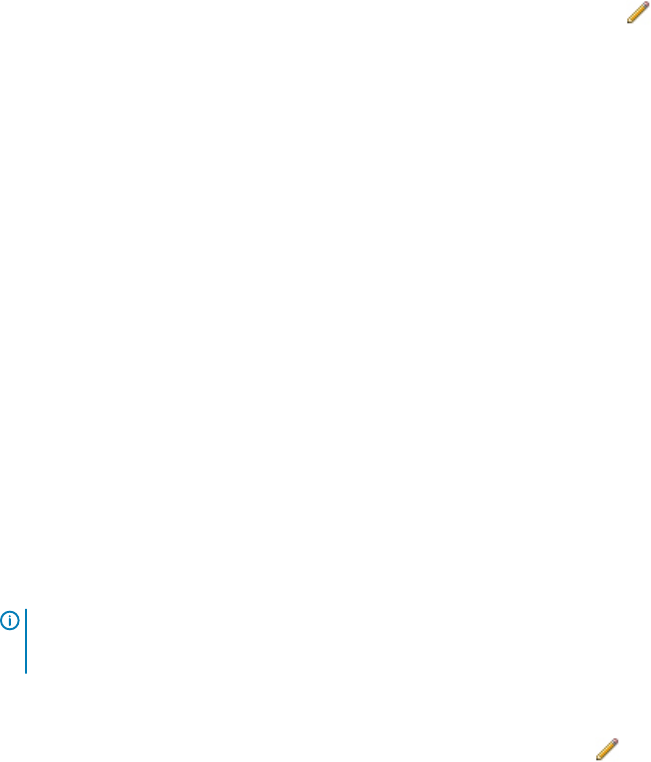
Étapes
1 Sur la page d'accueil, cliquez sur Ajouter une nouvelle logithèque.
La fenêtre Ajouter une logithèque s'ache.
2 Dans la fenêtre Ajouter une logithèque, eectuez les opérations suivantes :
a Saisissez le Nom de la logithèque et la Description.
b Dans le menu déroulant Catalogue de base, sélectionnez un catalogue.
c Dans le menu déroulant Type d'intégration, sélectionnez OpenManage Integration for VMware vCenter.
3 Dans la fenêtre OpenManage Integration for VMware vCenter, saisissez l'IP de l'appliance virtuelle, l'IP du serveur vCenter, les
Nom d'utilisateur et Mot de passe, puis cliquez sur Connecter.
Le catalogue créé s'ache sur la page d'accueil.
4 Pour exporter le catalogue, sélectionnez un catalogue et cliquez sur Exporter.
Conguration de la notication relative à la dernière version de l'appliance
À propos de cette tâche
Pour recevoir des notications périodiques relatives à la disponibilité de la dernière version d'OMIVV (RPM, OVF, RPM/OVF), eectuez les
étapes suivantes pour congurer les notications concernant la dernière version :
Étapes
1 Dans OpenManage Integration for VMware vCenter, accédez à l'onglet Gérer → Paramètres, puis sous Paramètres d'appliance, à
droite de l'option
Notication relative à la dernière version, cliquez sur l'icône .
Par défaut, la notication relative à la dernière version est désactivée.
2 Dans la boîte de dialogue Notication et planication de récupération relatives à la dernière version, procédez comme suit :
a Si vous souhaitez activer la notication relative à la dernière version, cochez la case Activer la notication relative à la dernière
version.
b Sous Planication de récupération de la dernière version, sélectionnez les jours de semaine où vous souhaitez que cette tâche
soit exécutée.
c Dans Heure de récupération de la dernière version, spéciez l'heure locale requise.
L'heure que vous fournissez doit être votre heure locale. Tenez compte de l'éventuel décalage horaire pour exécuter cette tâche
à un moment approprié sur l'appliance OMIVV.
3 Pour enregistrer les paramètres, cliquez sur Appliquer. Pour réinitialiser les paramètres, cliquez sur Eacer. Enn, si vous souhaitez
interrompre l'opération, cliquez sur
Annuler.
Conguration des informations d'identication pour le déploiement
Les informations d'identication pour le déploiement vous permettent de congurer des informations d'identication an de communiquer
en toute sécurité avec un système sans système d'exploitation détecté par détection automatique, jusqu'à ce que le déploiement du
système d'exploitation soit terminé. Pour une communication sécurisée avec l'iDRAC, OMIVV utilise les informations d'identication de la
détection initiale jusqu'à la n du processus de déploiement. Au terme du processus de déploiement du système d'exploitation, OMIVV
modie les informations d'identication iDRAC d'après le prol de connexion. Si vous modiez les informations d'identication pour le
déploiement, tout système nouvellement détecté sera dynamiquement provisionné avec les nouvelles informations d'identication. En
revanche, les informations d'identication présentes sur les serveurs détectés avant le changement des informations d'identication pour le
déploiement ne sont pas concernées par ce changement.
À propos de cette tâche
REMARQUE
: OMIVV fonctionne comme un serveur de conguration. Les informations d'identication pour le déploiement
permettent de communiquer avec l'iDRAC qui utilise le plug-in OMIVV comme serveur de conguration au cours du processus de
détection automatique.
Étapes
1 Dans OpenManage Integration for VMware vCenter, accédez à l'onglet Gérer > Paramètres, sous Paramètres d'appliance à droite de
Informations d'identication pour le déploiement, puis cliquez sur l'icône .
2 Dans Informations d'identication pour déployer un serveur sans système d'exploitation, sous Informations d'identication,
saisissez les valeurs suivantes :
Conguration
d'appliance pour VMware vCenter 41